Comment identifier les services Windows qui retardent l'arrêt ou le démarrage
Nous avons tous lu des articles en ligne sur l'accélération de nos ordinateurs Windows(speeding up our Windows computers) . Aujourd'hui, je me concentre sur un élément qui peut entraîner l' arrêt ou le démarrage lent de votre ordinateur Windows , à savoir les (Windows)services Windows(Windows Services) . Si un service refuse de se terminer ou prend beaucoup de temps pour se terminer, l'arrêt du système est retardé. Plusieurs fois, vous attendez simplement devant votre ordinateur qu'il démarre ou s'éteigne. C'est parfois irritant. Mais en même temps, lors d'un arrêt, il est nécessaire que votre ordinateur ferme correctement tous les programmes et processus juste pour améliorer votre prochain démarrage.
(Identify Windows) Identifier les services (Services)Windows qui retardent l' arrêt(Shutdown)
Certains services Windows(Windows Services) peuvent entraîner des retards dans les arrêts lors de l'exécution en arrière-plan. S'ils retardent le démarrage, cela entraîne une dégradation du démarrage .(Boot)
Pour trouver ces services retardateurs, nous devrons peut-être utiliser l' Observateur d' événements(Event Viewer) . Pour ouvrir l'Observateur d' événements(Event Viewer) , faites un clic droit sur le bouton Démarrer(Start Button) et cliquez sur Observateur d' événements.(Event Viewer.)
Maintenant, accédez à la section suivante à l'intérieur de l' Observateur d' événements(Event Viewer) ,
Applications And Services Logs\Microsoft\Windows\Diagnostics-Performance\Operational
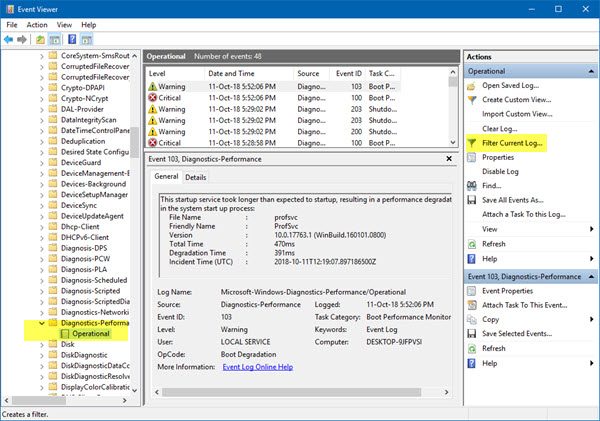
Dans le panneau de gauche, cliquez avec le bouton droit sur le journal des opérations (Operational ) , puis sélectionnez Filtrer le journal actuel.(Filter Current Log.)
Dans le champ intitulé <All Event IDs> , saisissez 203.

Cliquez maintenant sur OK. Cela ouvrira une nouvelle section où seuls les événements déclenchés lors de l'arrêt sont affichés.
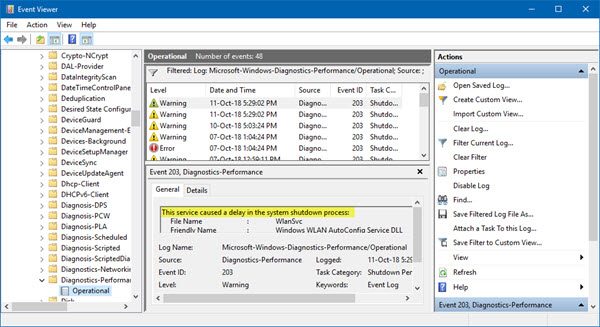
Maintenant, si vous regardez attentivement la liste, vous trouverez des événements disant "Ce service a causé un retard dans le processus d'arrêt du système".(“This service caused a delay in the system shutdown process.”)
Dans le champ Nom convivial (Friendly Name ) et Nom de fichier, (File Name, ) vous trouverez le service incriminé.
Identifier les (Identify Windows) services Windows qui retardent le démarrage

De même, pour identifier et localiser les services qui retardent le démarrage de Windows , vous devez rechercher l'ID d'événement (Event ID) 103 . Il répertorie les services qui entraînent une expérience de dégradation du démarrage(Boot Degradation) .
Vous pouvez ensuite vous connecter au Web pour en savoir plus sur ce service , puis vérifier s'il peut être désactivé en toute sécurité, retarder le chargement de services spécifiques(delay the loading of specific Services) ou l'arrêter.
Related posts
Comment vérifier l'Shutdown and Startup Log dans Windows 10
Monitor Windows Startup & Shutdown times avec TurnedOnTimesView
Modifier les sons de démarrage et d'arrêt de Windows
Comment activer la journalisation Debug pour Netlogon service sur Windows 10
Background Intelligent Transfer Service ne fonctionne pas dans Windows 11/10
Comment désactiver Windows Insider Service sur Windows 10
Automatic (Trigger Start) et Manual (Trigger Start) pour Windows Services
Le Windows Cryptographic Service Provider a rapporté une erreur
Comment activer le DNS Client Service s'il est grisé dans Windows 10
Mon Windows Services Panel vous permet de gérer Windows Services facilement
Comment bloquer les sites adultes en utilisant Windows 10 DNS Services
Microsoft Windows Error Reporting Service en Windows 10
Windows Service ne commencera pas dans Windows 11/10
Qu'est-ce que TrustedInstaller.exe dans Windows 11/10?
Comment retarder le chargement de Services spécifique dans Windows 11/10
Remote Desktop Services Causes High CPU dans Windows 10
Windows Installer Service manquant dans Services Manager sur Windows 11/10
Comment Windows Services Manager ouvert; Start, Stop, Disable Services
Comment réparer Print Spooler dans Windows 10
Control Windows Service à partir de system tray en utilisant ServiceTray
